ວິທີການຊິງ Apple Music ກັບ iPod Classic (2023)
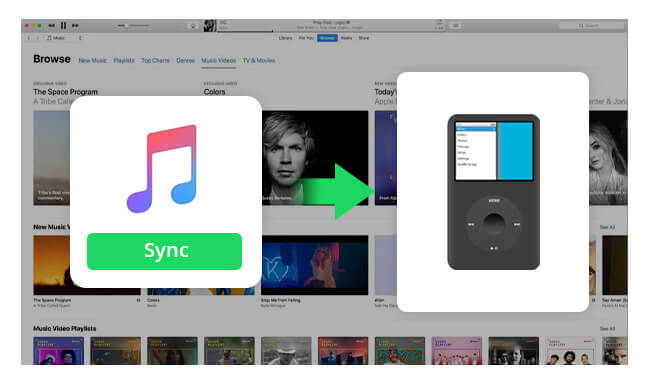
ເມື່ອ Apple ເປີດຕົວ iPod ມັນເປັນການຕີ. iPod ເປັນຊິ້ນສ່ວນຂອງຮາດແວທີ່ມີມຸມເບິ່ງທີ່ລຽບງ່າຍຢູ່ຂ້າງນອກ ແຕ່ມີຮາດແວທີ່ຊັບຊ້ອນຫຼາຍຢູ່ພາຍໃນ. iPod (ຫຼື iPod Classic) ມີວິທີພິເສດຂອງການໂອນເພງຈາກຄອມພິວເຕີແລະມັນຖືກເອີ້ນວ່າ ຊິງ Apple Music ກັບ iPod Classic.
ຜູ້ໃຊ້ຄອມພິວເຕີແບບດັ້ງເດີມໄດ້ສູນເສຍໃນເບື້ອງຕົ້ນຍ້ອນວ່າເຂົາເຈົ້າໄດ້ຮັບການຄຸ້ນເຄີຍກັບຄຸນນະສົມບັດ sync ນີ້. ນອກຈາກນີ້, ການຂະຫຍາຍໄຟລ໌ໃຫມ່ກວ່າໄດ້ຖືກນໍາສະເຫນີໂດຍ Apple ຕາມທາງແທນທີ່ຈະເປັນຮູບແບບ MP3 ທີ່ມະຫາຊົນໄດ້ຄຸ້ນເຄີຍກັບ. ອ່ານຕາມສ່ວນທີ່ເຫຼືອຂອງບົດຄວາມເພື່ອຮຽນຮູ້ເພີ່ມເຕີມກ່ຽວກັບ iPod Classic ແລະວິທີການໂອນໄຟລ໌ຈາກເຂົາເຈົ້າ.
ສ່ວນທີ 1. "ເພງ Apple Music ບໍ່ສາມາດສຳເນົາໃສ່ iPod" ແມ່ນຫຍັງ?
Apple ໄດ້ຫຼຸດລົງຄວາມເຂົ້າກັນໄດ້ກັບ iPod classic. ເນື່ອງຈາກວ່ານີ້, ແລະມີລັກສະນະງ່າຍດາຍຂອງຮາດແວຂອງຄລາສສິກ, syncing ກັບເວທີໃຫມ່ຂອງ Apple ອາດຈະມີບັນຫາ. ໃນເວລາທີ່ທ່ານພະຍາຍາມ sync iPod classic ໃນ Apple Music ຫຼື iTunes, ທ່ານອາດຈະໄດ້ຮັບການສະແດງໃຫ້ເຫັນດ້ວຍຂໍ້ຄວາມ “ເພງ Apple Music ບໍ່ສາມາດສຳເນົາໃສ່ iPod ໄດ້".
ເພງ Apple Music ບໍ່ສາມາດຖືກຄັດລອກໃສ່ iPod ແມ່ນສະຖານະການທີ່ລັກສະນະ DRM ຂອງເພງກໍາລັງຮູ້ສຶກ. DRM ຫຍໍ້ມາຈາກການຄຸ້ມຄອງສິດທິດິຈິຕອນ. Apple ໄດ້ລວມເອົາ DRM ເຂົ້າໃນເຄື່ອງຫຼິ້ນສື່ ແລະເພງຂອງພວກເຂົາເພື່ອປ້ອງກັນການແຈກຢາຍເພງທີ່ຜິດກົດໝາຍ ຫຼືການລະເມີດລິຂະສິດ.
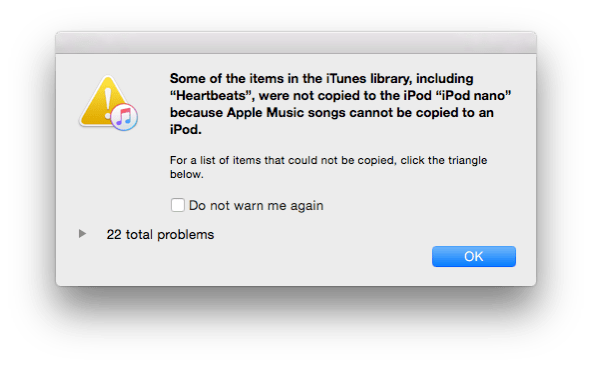
ເນື່ອງຈາກ DRM ຕ້ອງການເຕັກນິກບາງຢ່າງເພື່ອເຮັດໃຫ້ມັນເຮັດວຽກ, Apple ໄດ້ປະດິດ FairPlay. FairPlay ເປັນເທກໂນໂລຍີທີ່ລະຫັດຜູ້ໃຊ້ທີ່ຖືກເຂົ້າລະຫັດ, ເຊັ່ນ: ໂຄງການລະຫັດຜ່ານທີ່ໃຊ້ໃນ Wi-Fi ຂອງພວກເຮົາເມື່ອເຊື່ອມຕໍ່ກັບມັນ, ຈະຖືກຕໍ່ທ້າຍຢູ່ໃນເພງຂອງໄຟລ໌ເພງ. ກະແຈເຫຼົ່ານີ້ແມ່ນທໍາອິດເມື່ອປຽບທຽບກັບອຸປະກອນທີ່ລົງທະບຽນໃນເວລາຫຼີ້ນເພງ. ຫຼັງຈາກນັ້ນ, ນີ້ເຮັດຫນ້າທີ່ເປັນລະຫັດຜ່ານ. ເພງທີ່ບໍ່ກົງກັບລະຫັດນີ້ຈະບໍ່ຖືກຫຼິ້ນຢູ່ໃນອຸປະກອນ. ດັ່ງນັ້ນ DRM ມີຜົນກະທົບ. ແຕ່ຫນ້າເສຍດາຍ, ເນື່ອງຈາກຮາດແວທີ່ງ່າຍດາຍຂອງຄລາສສິກ, ມັນບໍ່ໄດ້ຮັກສາການປັບປຸງນີ້. ດັ່ງນັ້ນ Apple ໄດ້ຕັດສິນໃຈທີ່ຈະລຸດຄວາມເຂົ້າກັນໄດ້ຂອງ Apple Music ກັບ iPod classic. ນັ້ນແມ່ນເຫດຜົນທີ່ເຈົ້າຈະມີບັນຫາໃນການຊິ້ງຂໍ້ມູນ Apple Music ກັບ iPod Classic.
ໂຄງການ DRM ຍັງຖືກລວມເຂົ້າໃນການໂອນໄຟລ໌ສື່. Apple ໄດ້ລວມເອົາການຂະຫຍາຍໄຟລ໌ຂອງຕົນເຂົ້າໃນສື່ຂອງຕົນ. ການຂະຫຍາຍໄຟລ໌ M4A ແລະ M4P ເປັນທີ່ນິຍົມ ແລະຢືນຢູ່ສໍາລັບໄຟລ໌ສຽງ MPEG 4 ທີ່ບໍ່ໄດ້ຮັບການປ້ອງກັນ ແລະປ້ອງກັນ. ໄຟລ໌ M4P ທີ່ຖືກປ້ອງກັນໂດຍທົ່ວໄປແລ້ວຈະເຮັດໃຫ້ສະຖານະການຂອງເພງ Apple Music ບໍ່ສາມາດຖືກຄັດລອກໃສ່ iPod ໄດ້. ພວກເຂົາເຈົ້າເຖິງແມ່ນວ່າບໍ່ໄດ້ສະແດງໃຫ້ເຫັນລາຍການເມນູໃດຫນຶ່ງສໍາລັບການໃຫ້ເຂົາເຈົ້າໄດ້ຮັບການຄັດລອກໄປໃນ iPod ຂອງທ່ານ.
ສ່ວນທີ 2. ວິທີການ Sync Apple Music Playlist ກັບ iPod ຄລາສສິກ?
ເນື່ອງຈາກ Apple Music Playlists ຈະມີບັນຫາໂດຍສະເພາະຖ້າພວກເຂົາມາຈາກຄລາວແລະບໍ່ມີຢູ່ໃນອອຟໄລ, ມັນດີທີ່ສຸດທີ່ຈະຊອກຫາວິທີແກ້ໄຂທີ່ດີກວ່າ. sync Apple Music ກັບ iPod Classic. ເນື່ອງຈາກວ່າມັນເກືອບເປັນໄປບໍ່ໄດ້ສໍາລັບຮາດແວຂອງຄລາສສິກທີ່ຈະທັນກັບເຕັກໂນໂລຊີ DRM ຫລ້າສຸດຂອງ Apple, ເຄື່ອງມືຊອບແວຟຣີຄວນຈະເຮັດ trick ໄດ້.
ກະລຸນາເບິ່ງຂັ້ນຕອນຂ້າງລຸ່ມນີ້:
ຂັ້ນຕອນທີ 1. ການຕິດຕັ້ງ Apple Music Converter.
ຂັ້ນຕອນທີ 2. ເປີດໂຄງການຫຼັງຈາກນັ້ນໄປທີ່ແຖບຫໍສະຫມຸດ. ອັນນີ້ຖືກຊິງຄ໌ກັບ Apple Music ຫຼື iTunes Library/Playlists ຂອງທ່ານ. ເລືອກເພງທີ່ທ່ານຕ້ອງການທີ່ຈະໄດ້ຮັບການປ່ຽນໃຈເຫລື້ອມໃສ.

ຂັ້ນຕອນທີ 3. ທ່ານສາມາດເລືອກເອົາລາຍການຜົນຜະລິດແລະຮູບແບບຜົນຜະລິດຂອງໄຟລ໌ປ່ຽນໃຈເຫລື້ອມໃສຂອງທ່ານໂດຍການເລືອກເອົາການຕັ້ງຄ່າຂ້າງລຸ່ມນີ້.

ຂັ້ນຕອນທີ 4. ມົນຕີປຸ່ມແປງຂ້າງລຸ່ມນີ້ເພື່ອເລີ່ມຕົ້ນການແປງ.

ຂັ້ນຕອນທີ 5. ໃນເວລາທີ່ສໍາເລັດຮູບ, ໄປທີ່ສໍາເລັດຮູບແຖບແລະຄລິກໃສ່ເບິ່ງໄຟລ໌ຜົນຜະລິດເພື່ອໄປຫາລາຍການຜົນຜະລິດໄດ້.
ຂັ້ນຕອນທີ 6. ລາກໄຟລ໌ທີ່ທ່ານຕ້ອງການທີ່ຈະ sync ກັບ iPod ຄລາສສິກຂອງທ່ານເຂົ້າໄປໃນຫໍສະຫມຸດດົນຕີ Apple ຫຼື iTunes ຂອງ Apple ຫຼື Playlist. ໃນປັດຈຸບັນທ່ານສາມາດ sync iPod classic ຂອງທ່ານກັບ Apple Music Playlist ຂອງທ່ານກັບໄຟລ໌ເພງທີ່ແປງເຫຼົ່ານີ້.
ການຊິງຄ໌ເພງ:
- ຖ້າຄຸນສົມບັດການຊິງຄ໌ອັດຕະໂນມັດຂອງທ່ານບໍ່ຖືກເປີດໃຊ້ງານ, ທ່ານຕ້ອງເລີ່ມການຊິງຄ໌ດ້ວຍຕົວທ່ານເອງ. ໃນ Apple Music, ເລືອກອຸປະກອນຂອງທ່ານແລະກົດການຕັ້ງຄ່າ sync. ນີ້ຈະເປີດໜ້າຕ່າງ Finder ທີ່ພ້ອມໃຫ້ຊິ້ງ.
- ເລືອກການຕັ້ງຄ່າໃນທົ່ວໄປແລະດົນຕີຫຼັງຈາກນັ້ນໃຫ້ຄລິກໃສ່ Sync ເພງເຂົ້າໄປໃນ iPod ຂອງທ່ານ. ກົດ Apply ເພື່ອສືບຕໍ່ຂະບວນການ.
- ຖ້າຫາກວ່າທ່ານກໍາລັງເຮັດວຽກຮ່ວມກັບ iTunes, ໄປທີ່ພາກສ່ວນອຸປະກອນຊ້າຍແລະເລືອກອຸປະກອນຂອງທ່ານ.
- ໃນພາກສ່ວນເທິງ, ສະຫຼັບກັບຮູບແບບອຸປະກອນໂດຍການຄລິກໃສ່ໄອຄອນ iPod ພ້ອມກັບການເລືອກດົນຕີເປັນປະເພດ. ນີ້ຈະນໍາທ່ານໄປຫາບາງການຕັ້ງຄ່າອຸປະກອນລວມທັງການຕັ້ງຄ່າການຊິງຄ໌.
- ເລືອກການຕັ້ງຄ່າສໍາລັບດົນຕີຫຼັງຈາກນັ້ນໃຫ້ຄລິກໃສ່ Sync Music ແລະກົດ Done.
ສະຫຼຸບ
ຊິງ Apple Music ກັບ iPod Classic ແມ່ນຂະບວນການທີ່ກ່ຽວຂ້ອງກັບການດໍາເນີນງານພິເສດນັບຕັ້ງແຕ່ Apple ໄດ້ຫຼຸດລົງແລ້ວກັບຄວາມເຂົ້າກັນໄດ້ກັບຄລາສສິກ. ເນື່ອງຈາກພວກເຮົາບໍ່ມີເຄື່ອງມື, Apple Music Converter ເປັນທາງເລືອກທີ່ເຫມາະສົມສໍາລັບການນີ້.
ເພື່ອຊົດເຊີຍຂໍ້ບົກຜ່ອງຂອງຮາດແວແລະການສະຫນັບສະຫນູນ DRM ຂອງຄລາສສິກທີ່ພວກເຮົາໃຊ້ Apple Music Converter ຜ່ານວິທີການຊອບແວ. ໂດຍການປ່ຽນໄຟລ໌ແລະການໂຍກຍ້າຍອອກ DRM, ທັງຫມົດ Apple Music Playlists ແລະໄຟລ໌ດົນຕີຂອງທ່ານສາມາດ synced ໂດຍທາງອ້ອມກັບ iPod ຄລາສສິກ. ຜູ້ໃຊ້ພຽງແຕ່ຕ້ອງການຮູ້ບາງການດໍາເນີນງານໄຟລ໌ພື້ນຖານເພື່ອເຮັດສໍາເລັດນີ້. Drag ແລະລົງຫຼືການດໍາເນີນງານການນໍາເຂົ້າໄຟລ໌ຈະພຽງພໍທີ່ຈະສໍາເລັດຂະບວນການຂອງ ຊິງ Apple Music ກັບ iPod Classic.
Apple Music Converter ແມ່ນການແປງ freeware ແລະເຄື່ອງມືກໍາຈັດ DRM ທີ່ຈະຊ່ວຍໃຫ້ທ່ານມີຫນ້າທີ່ເຮັດວຽກຫນັກທີ່ບໍ່ສາມາດເຮັດໄດ້ກັບຊອບແວ Apple ແບບດັ້ງເດີມ. ນີ້ອະນຸຍາດໃຫ້ສໍາລັບການແກ້ໄຂສໍາເລັດສົມບູນສໍາລັບການເກັບກໍາເພງ Apple ຂອງທ່ານ. ທ່ານອາດຈະສາມາດປ່ຽນບໍ່ພຽງແຕ່ໄຟລ໌ເພງແຕ່ຍັງ audiobooks ແລະ podcasts. ໂດຍການລວມເອົາຊອບແວອັດສະລິຍະ, ຂໍ້ຈຳກັດທັງໝົດຂອງໄຟລ໌ Apple Music ທີ່ຊື້ມາຂອງທ່ານສາມາດຖືກປົດປ່ອຍ. ທ່ານບໍ່ຈໍາເປັນຕ້ອງຊອກຫາສໍາລັບເພງທີ່ຜິດກົດຫມາຍແລະ MP3 ໄດ້ອີກຕໍ່ໄປໃນເວັບໄຊຕ໌ພຽງແຕ່ເພື່ອ sync Apple Music ກັບ iPod Classic. ໂດຍການນໍາໃຊ້ Apple Music Converter ທ່ານຈະສາມາດເກັບຮັກສາເນື້ອຫາ Apple Music ຊື້ຂອງທ່ານກັບ iPod ຄລາສສິກຂອງທ່ານ.
ນີ້ມີປະໂຫຍດແນວໃດ?
ຄິກທີ່ດາວເພື່ອໃຫ້ຜະລິດແນນ!
ຜະລິດແນນເສລີ່ຍ / 5 Vote count:

![Apple Music Review: ມັນຄຸ້ມຄ່າບໍ? [2021 ຄູ່ມື]](https://www.getappsolution.com/images/apple-music-review-390x220.jpeg)


